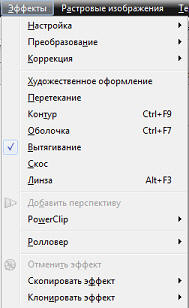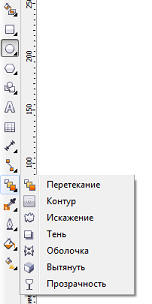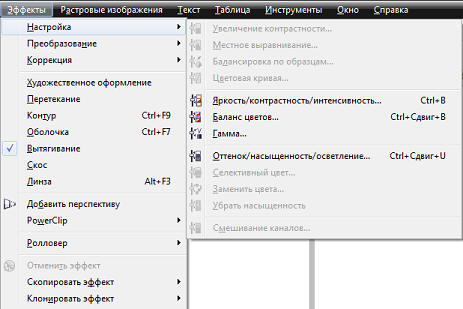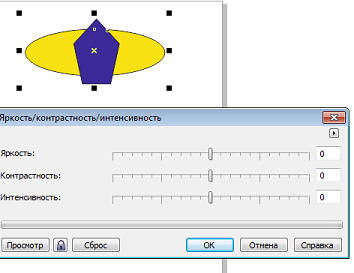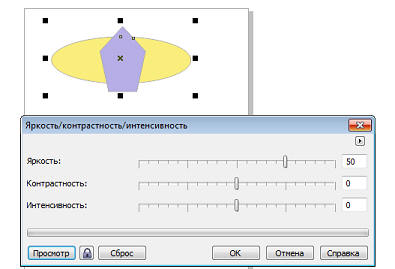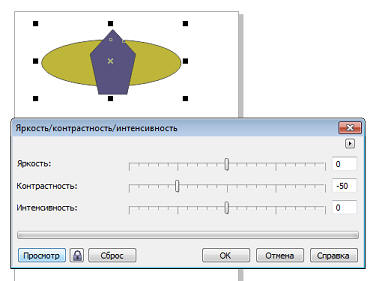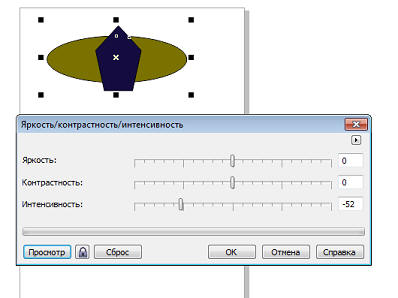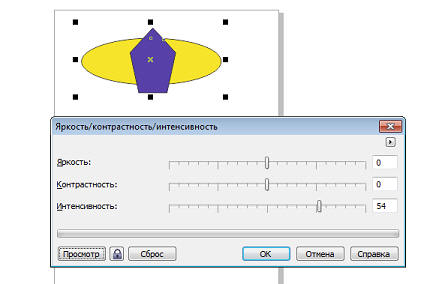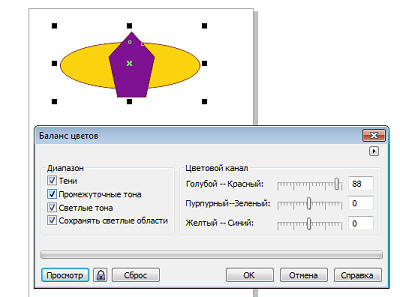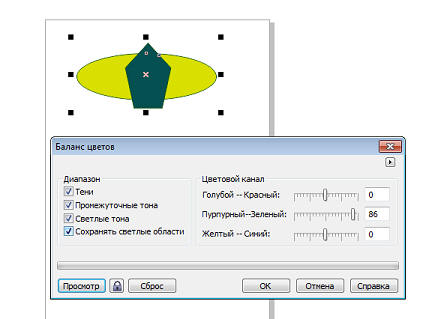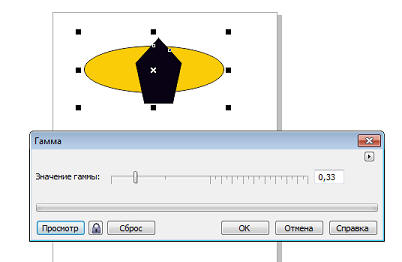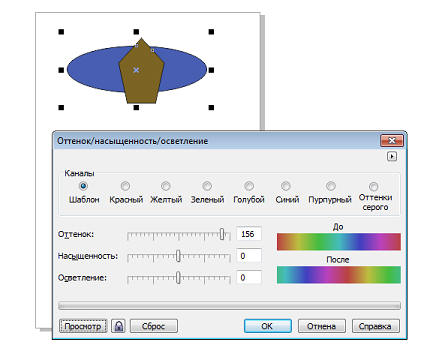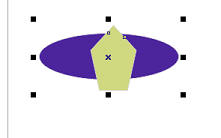Corel draw. Урок 14. Эффекты
Эффекты доступны через меню "Эффекты":
Некоторые эффекты так же доступны из панели инструментов:
в подменю "Настройки" можно менять цветовую гамму и контрастность объектов:
Например, можно у объекта менять яркость, контрастность и интенсивность.
Допустим, вот что было до:
поменяли яркость, стало так:
или контрастность уменьшили:
так же можно менять интенсивность (уменьшили - объект стал темнее):
увеличили - светлее и более насыщеннее цветом (в отличии от яркости, где просто добавилось белого):
можно менять баланс цветом:
"поизвращаемся" опять же на нашем желтом овале и фиолетовом многоугольнике, добавим например красного, убрав голубой:
или усилим зеленый цвет:
Позволяет изменить контрастность элементом изображения, яркость которых находиться в определенном диапазоне:
Достаточно мощный инструмент "Оттенок/насыщенность/осветление":
Парочка интересных возможностей есть так же в меню "Преобразование":
например, можно инвертировать цвета объекта:
Так как эффектов очень много, то остальные эффекты мы рассмотрим в будущих уроках, а на сегодня пока все, до новых встреч.
Скриншоты, приведенные в данной статье, являются цитатами и иллюстрациями программного продукта "Corel Draw", авторское право на который принадлежит корпорации Corel Corporation..